Ju mer du får plats med på din arbetsyta, desto mindre tid behöver du spendera på att leta och växla mellan fönster. Och ju mindre tid och energi du behöver spendera på att växla mellan fönster, desto mer tid har du att lägga på det du faktiskt vill göra.
- Vad är Super Wide?
- Varför Super Wide?
- Installation och förberedelser – tips för det perfekta skrivbordet
- Välvd panel – avståndet spelar roll
- Att använda Super Wide – Inspiration och tips
Den enkla principen är anledningen till att så många entusiaster och proffs länge har använt flera skärmar för att öka sin produktivitet. Flertalet studier studier visar på att flera skärmar ökar produktiviteten mellan 10 och 42 % beroende på aktivitet. De flesta studier har gjorts för mätning av produktivitet professionellt, men även privatpersoner (varav många är gamers) har använt sig av gamingriggar med flertalet skärmar. I vissa fall för en omslutande känsla i spel. I andra fall för att kunna hålla kontakten med sitt gille eller lagkamrater utanför spelet.
Vad är Super Wide?
Idag finns det en stor mängd bildskärmsformat att välja bland, och Super Wide (i vissa sammanhang “Super Ultrawide”, alternativt superbred på svenska) är ett exempel ur en skara allt bredare format för entusiaster och proffs. Det som gör en skärm till superbred är förhållandet mellan bildens bredd och höjd, nämligen 32:9. Det innebär att en superbred bild som är 32 pixlar bred också blir 9 pixlar hög. Faktiska superbreda skärmar har en multipel av dessa värden, exempelvis 5 120 x 1 440 pixlar (= 160 x (32 x 9)).
Breda skärmformat
- 16:9 format “Wide” (Upplösningar: 1920×1080, 2560×1440, 3840×2160)
- 21:9 format “Ultra wide” (Upplösningar: 2560×1080, 3440×1440, 3840x 1600)
- 32:9 format “Super wide” (Upplösningar: 3840×1080, 5120×1440, 5760×1600)
Formatet är besläktat med Ultra Wide, som istället har ett bildförhållande som är cirka (men inte alltid exakt) 21:9. Därtill finns det ytterligare lite äldre formatet Wide, som exempelvis innefattar 16:9, formatet hos de flesta TV-apparater.
En tumregel är att en skärm kan sägas vara Ultra Wide när den är mer än dubbelt så bred som den är hög. Super Wide blir den när den är mer än tre gånger så bred som den är hög – exempelvis är Philips 499P9H, med 5 120 x 1 440 pixlar, hela 3,5 gånger så bred som den är hög. Ett annat mått är att en superbred skärm med 32:9-förhållande har precis samma bildförhållande som om du skulle ställa två 16:9-skärmar bredvid varandra.
Varför Super Wide?

Super Wide ger samma fördel som att använda flera skärmar, men i ett snyggare och enklare format. En enda skärm kan ge samma antal pixlar som flera separata skärmar, men utan ramar mellan skrivborden, med en enda skärmfot och med en enda strömkabel. Moderna ultrabreda skärmar har dessutom stöd för bild-i-bild, så att du kan fördela din skärmyta mellan flera olika datorer samtidigt.
Med en enhetlig superbred bild kan du fylla mer av ditt synfält med informationen du behöver när du arbetar, eller ge en djupare inlevelse i film eller spel. Många filmer har länge varit filmade med formatet 2,39:1, vilket innebär att film ofta får svarta kanter ovanför och under bilden. Med en ultrabred skärm fyller filmen upp mer av skärmen, för bättre inlevelse.
Installation och förberedelser – tips för det perfekta skrivbordet
Den som bestämt sig för att använda en superbred skärm kan behöva planera sin arbetsyta lite extra och göra vissa förberedelser. Här är några av våra tips för en snygg och välfungerande datorhörna.
- Välvd panel: En välvd panel innebär att alla delar av bilden är på ungefär samma avstånd från dig, vilket gör det lättare att fokusera oavsett var på skärmen du tittar. Läs mer om kurvaturen på skärmen längre ner i den här artikeln.
- Rätt skrivbord: Tänk på att en superbred skärm är större än många andra skärmar, dels uppenbart på bredden men även på djupet ifall modellen är välvd. Rekommenderat är att ha ett skrivbord som är minst lika brett som skärmen (cirka 1,2 meter för Philips 499P9H) och som har tillräckligt med djup framför skärmen för både mus och tangentbord. Rätt djup på skrivbordet är även viktigt för att få rätt avstånd till skärmen, vilket vi berättar mer om i avsnittet om kurvatur.
- Planera din kabeldragning: Moderna skärmar som Philips 499P9H har gott om ingångar som du kan ansluta flera olika enheter till. Överväg ifall du behöver skaffa nya, längre eller kortare kablar till dina enheter för att kunna dra och gömma dem effektivt. Ett tips är att införskaffa kabelkanaler för att bunta ihop samtliga kablar.
- Överväg vägg- eller bordsfäste: VESA-fästet på skärmens baksida tillåter dig att montera den på väggen eller i en bordsarm, vilket lösgör mer utrymme på skrivbordet. Tänk dock på att använda ett väggfäste som klarar av hela skärmens vikt.
USB-C kan användas för mer än bara USB-enheter. Philips 499P9H har en inbyggd USB 3.1 typ-C-dockningstation som både kan användas för bildanslutning till en kompatibel dator, ta emot ljud, och att skicka data från skärmens inbyggda USB-portar och nätverksport. Om du har en bärbar dator med bild via USB-C räcker det alltså med att ansluta en enda kabel, även laddning av datorn sköts genom samma kabel med upp till 65 watt.
Välvd panel – avståndet spelar roll
Med en skärmstorlek på långt över 40 tum blir en välvd panel en viktig komfortfråga, och därmed viktigt för att använda skärmen effektivt. Med en helt plan panel är nämligen skärmens högra och vänstra kant längre ifrån dina ögon än skärmens mitt. För en liten skärm på mellan 20 och 30 tum har detta relativt liten inverkan. Men på en skärm som är närmare en och en halv meter bred blir skillnaden markant.
Låt oss säga att du sitter 1 meter från mitten av en helt plan skärm som är 1,5 meter bred. Då sitter du 1,25 meter från skärmens kanter, det vill säga 25% längre bort än från mitten. Den upplevda skillnaden för dig som tittar är att ett objekt ser 36% mindre ut i area om det är längst ut på kanten än om det är i skärmens mitt.
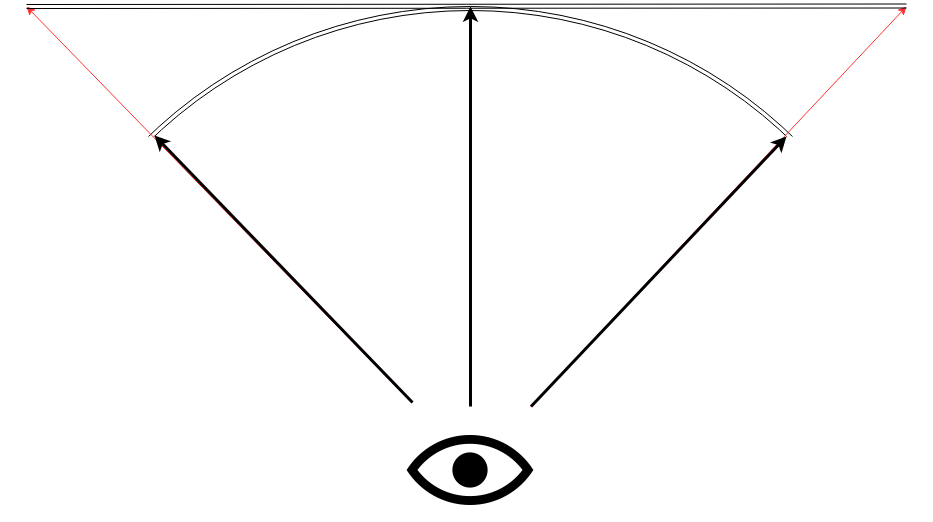
Med en välvd skärm flyttas kanterna närmare, vilket motverkar den effekten. Om du sitter 1,8 meter från mittpunkten på Philips 499P9H så är både höger- och vänsterkanten också 1,8 meter bort. Detta betyder att en Philips 499P9H har en kurvatur på 1800R. Kurvaturen på skärmen motsvarar den hos en cirkel med samma radie som talet i millimeter. Om du sitter på det avståndet från skärmens mitt är du alltså i mitten av “cirkeln” och får samma synavstånd till hela ytan.
Hello är ett inbyggt system i Windows 10 som låter dig logga in med exempelvis fingeravtryck eller ansiktsigenkänning med kompatibla kameror. Philips 499P9H har en inbyggd webbkamera med Windows Hello-stöd som är dold när du inte använder den – när du behöver logga in eller föra ett videosamtal hissas den enkelt upp från skärmramen med ett tryck. Det minskar på distraktionerna från skärmen och du kan samtidigt vara säker på att din kamera bara används när du faktiskt själv vill använda den.
Hur kraftfullt grafikkort behöver du?
Det viktigaste att tänka på om du ska använda en fullstor superbred skärm är att du har en bildutgång som klarar av att driva den fulla upplösningen med en uppdateringsfrekvens på åtminstone 60 Hz. Det innebär att ditt grafikkort som minst bör ha stöd för HDMI 2.0 eller Displayport 1.2. Förutsatt att grafikkortet har stöd för detta så bör det inte vara några problem att använda skärmen för vanligt skrivbordsarbete eller film.

När grafikkortet genererar bildrutor tar inte varje bildruta exakt lika lång tid att skapa, och när du spelar spel kan detta leda till att bilden känns hackig. Philips 499P9H har stöd för Adaptive Sync, vilket innebär att skärmen kan anpassa sin uppdateringsfrekvens till ett kompatibelt grafikkort. Resultatet är ett bättre flyt när du spelar. Skärmen levererar även upp till 70 hertz uppdateringsfrekvens i sin maximala upplösning av 5 120 x 1 440 pixlar för bättre flyt i både spel och produktivitet.
Vill du däremot spela så blir belastningen desto tyngre, och du kommer behöva ett relativt kraftfullt grafikkort för att spela med högt uppskruvad detaljnivå. Absolut bäst är att läsa grafikkortsrecensioner för de spel du vill spela. En upplösning på 5 120 x 1 440 är inte särskilt vanlig att hitta i grafikkortstester, men ett tips är att lösa testresultat för 4K-upplösning, det vill säga 3 840 x 2 160, vilket är vanligare. Om ett grafikkort är kraftfullt nog för 4K-spel är det kraftfullt nog för Super Wide-spel, eftersom mängden pixlar är jämförbar.
Att använda Super Wide – Inspiration och tips
Den som införskaffat en Super Wide-skärm som Philips 499P9H har 7,3 miljoner pixlar till sitt förfogande. Upplösningen motsvarar att ha två skärmar på 2 560 x 1 440 pixlar styck bredvid varandra, och endast fantasin sätter gränserna för hur arbetsytan används på bästa sätt. Här nedan finns några exempel på hur olika användare kan nyttja den stora skärmytan.
Programmering och webbutveckling
Med det här arbetsflödet hamnar ditt fokus i mitten, och arbetet sker från vänster till höger: läs dokumentation och efterforska till vänster, implementera i mitten i valfri utvecklingsmiljö och förhandsgranska och testa till höger. Layouten kan såklart anpassas med att ersätta delar av dokumentationsytan med exempelvis terminalfönster eller filhanterare. Förhandsgranskningen till höger kan kompletteras med simulatorer, virtuella maskiner eller andra testverktyg.
Skolarbete
Den bästa pluggmiljön är en personlig preferens, och samma sak gäller för skrivbordet när uppsatser ska skrivas eller presentationer ska förberedas. I den här exempellayouten ligger arbetet, exempelvis i Word eller PowerPoint, mitt framför dig. Källor får gott om plats på vänstersidan, och om du behöver korsjämföra flera källor kan filerna på högersidan bytas ut mot ytterligare ett källfönster. Musik, kalender och checklista är viktiga, men ligger längst ut på kanterna för att inte stjäla uppmärksamhet i onödan.
Videoredigering
De flesta videoredigeringsverktyg arbetar efter en tidslinje, och det kan vara användbart att ge den så mycket horisontellt utrymme som möjligt. Redigeringsfönstret i den här layouten rymmer förhandsgranskning, tidslinje, inställningar och annat med god marginal. Till vänster om redigeringsverktyget finns anteckningar för projektet och filer som ska användas. Till höger finns chatt eller annan kommunikation, samt en checklista med allt som ska göras.
Vill du prioritera total fokus går det såklart att köra videoredigeraren i fullskärm, vilket gör sig mycket väl på en Super Wide-skärm.
Flera datorer samtidigt
En fördel med att Super Wide-skärmar såsom Philips 499P9H med stöd för bild-i-bild är att du kan använda flera enheter till samma dator. Om ni är flera datoranvändare där hemma går det exempelvis utmärkt att koppla in två datorer samtidigt med varsin mus och varsitt tangentbord och använda halva skärmen var.

Hoppar du fram och tillbaka mellan din egen dator och jobbdatorn, eller mellan en Mac och en PC? Philips 499P9H har en inbyggd KVM-switch som låter dig styra två datorer med samma mus och tangentbord – att växla mellan datorerna sker med en knapptryckning. Du kan sedan ha bilden från de två datorerna bredvid varandra på skärmen med hjälp av bild-i-bild-funktionen.
Det kan vara roligt exempelvis om ni spelar ett spel tillsammans, och samtidigt användbart ifall ni är två som behöver lite mer skärmyta till jobb eller skolarbete. Med två datorer inkopplade samtidigt blir det i praktiken som att ni har varsin 27-tumsskärm med 2 560 x 1 440-upplösning.
Sammanfattning
En Super Wide-skärm har allt det som under många år lett entusiaster och proffs till att fylla skrivbordet med flera skärmar, men i ett mer elegant och smidigt paket. Utöver att sprida ut flera program över ytan ger en superbred skärm en enhetlig upplevelse om du använder den till exempelvis film eller spel, som får fylla även periferisynen utan att delas upp av några skärmramar.
Här ovan har vi lyft några tips för vad du ska tänka på när du införskaffar en superbred skärm. Samt visat lite olika användningsområden och hur du kan nyttja en så stor och bred skärmyta, men listan är långt ifrån uttömmande och såklart högst subjektiv – hur hade du arrangerat ditt Super Wide-skrivbord? Berätta gärna mer i kommentarerna till artikeln!
Missa inte heller Teknikveckans video om du vill ha mer inspiration om hur man kan förvandla sitt garage till ett nytt kontor med en Philips Brilliance 499P9H skärm som primär arbetsyta.
Vill du veta mer om Philips 499P9H, den Super Wide-skärm som använts till den här artikeln? Följ länken här!


























